Manuale d uso del Sistema di. e-procurement per le Amministrazioni. Guida alla predisposizione dell Ordine Diretto d Acquisto (ODA)
|
|
|
- Cipriano Benedetti
- 7 anni fa
- Visualizzazioni
Transcript
1 Manuale d uso del Sistema di e-procurement per le Amministrazioni Guida alla predisposizione dell Ordine Diretto d Acquisto (ODA) Data ultimo aggiornamento: 23/09/2014 Pagina 1 di 25
2 INDICE 1. PREMESSA LA RICERCA E IL CARRELLO Le modalità di ricerca Il carrello L ORDINE DIRETTO D ACQUISTO (ODA) La gestione dell ordine Gli indirizzi di consegna e fatturazione La generazione dell ordine Firma e invio L ATTIVITÀ DEL PUNTO ISTRUTTORE Pagina 2 di 25
3 1. PREMESSA Attraverso gli ordini diretti d acquisto (ODA), l Amministrazione acquista il bene e/o il servizio, pubblicato a catalogo dal fornitore a seguito dell attivazione di una Convenzione o dell abilitazione al Mercato elettronico della P.A. MePA -, compilando e firmando digitalmente l apposito documento d ordine creato dal Sistema. L efficacia dell ordine diretto è legata allo strumento di acquisto di riferimento. Nel Mercato Elettronico della P.A. il contratto di fornitura s intende perfezionato nel momento in cui l ordine, conforme ai prerequisiti previsti dal Bando di Abilitazione e dell offerta pubblicata dal fornitore, è sottoscritto e inviato dall Amministrazione tramite il Portale. Nelle Convenzioni, l ordine diretto rappresenta il contratto attuativo degli impegni assunti dal fornitore e diventa efficace decorso il termine stabilito nelle relative condizioni generali. Le figure che possono gestire sul Portale, con ruoli diversi, l ordine diretto sono il Punto ordinante e il Punto istruttore. Il Punto ordinante è il soggetto dotato di potere di firma, ossia autorizzato a impegnare la spesa, e quindi firmare contratti, per conto dell Amministrazione di appartenenza. Il Punto Ordinante deve essere in possesso della firma digitale e può effettuare tutte le attività transazionali per gli strumenti di acquisto disponibili sul sistema di e-procurement per i quali risulta debitamente abilitato. Il Punto istruttore è il soggetto che può predisporre, per il Punto ordinante a cui si è associato, una bozza di Ordine diretto, successivamente inviarla per approvazione al Punto Ordinante che provvederà, dopo aver effettuato le opportune verifiche, a sottoscriverlo con la firma digitale e inoltrarlo tramite il sistema al fornitore oppure a rinviarlo per le modifiche al Punto Istruttore. Pagina 3 di 25
4 2. LA RICERCA E IL CARRELLO L utente che ha effettuato l abilitazione come Punto ordinante o Punto Istruttore accede al Portale inserendo nome utente e password e seleziona ENTRA. Figura 1 - Accesso al Portale Una volta effettuato il login, per individuare il prodotto di proprio interesse si hanno diverse possibilità di ricerca. 2.1 Le modalità di ricerca L utente può utilizzare la ricerca semplice compilando il campo CERCA, indicando dove cercare, in questo caso nel catalogo, e poi selezionando il pulsante AVVIA. In alternativa può selezionare la sezione Che cosa vuoi acquistare o la sezione Che strumento vuoi usare. Pagina 4 di 25
5 Figura 2 Le modalità di ricerca Selezionando Che cosa vuoi acquistare, si hanno a disposizione tre diverse modalità per arrivare al catalogo e scegliere il prodotto oggetto dell ordine. Pagina 5 di 25
6 Figura 3 Sfoglia Catalogo Sfoglia Catalogo: un albero merceologico da sfogliare partendo dalle macrocategorie fino ai singoli prodotti; Ricerca per Codice: un campo dove inserire il codice articolo produttore o il codice articolo fornitore del bene e/o del servizio che si sta cercando; Trova Prodotti: una navigazione guidata tra le categorie merceologiche organizzata per passi successivi. Tutte e tre le modalità di ricerca consentono di arrivare al catalogo delle offerte disponibili per il bene e/o il servizio d interesse. Le offerte disponibili saranno raggruppate per i diversi Strumenti di Acquisto su cui sono presenti (Vedi fig. 4). Pagina 6 di 25
7 Figura 4 Selezione dell iniziativa È possibile arrivare al catalogo anche tramite la sezione Che strumento vuoi usare, dove sono disponibili le vetrine delle iniziative suddivise per singolo strumento di acquisto e precisamente: Convenzioni; Mercato Elettronico; Accordo Quadro; Sistema Dinamico. L utente potrà scegliere l iniziativa d interesse e andare al relativo catalogo, scegliendo anche in questo caso l offerta o le offerte da inserire nel proprio carrello e successivamente nell ordine diretto. Pagina 7 di 25
8 Figura 5 La vetrina delle Convenzioni Tutte le modalità di ricerca porteranno comunque a visualizzare il catalogo prodotti. Figura 6 Il catalogo prodotti Pagina 8 di 25
9 Una volta visualizzato il catalogo prodotti, è possibile scegliere l offerta o le offerte di proprio interesse. Le offerte presenti sul catalogo possono essere aggiunte tra i prodotti preferiti, salvate per il confronto con altre offerte (il confronto può essere fatto anche tra prodotti in Convenzione e prodotti del Mercato elettronico) o aggiunte al carrello. 2.2 Il carrello Dopo aver selezionato il prodotto e/o il servizio d interesse, l utente seleziona il pulsante AGGIUNGI AL CARRELLO. Il carrello riporta tutte le offerte aggiunte, suddivise per strumento di acquisto. Nel caso di prodotti del Mercato elettronico, saranno disponibili due opzioni: CREA RDO, che permette all utente di predisporre una richiesta di offerta da inviare ai fornitori abilitati al MePA; CREA ORDINE, che permette all utente di creare un ordine diretto da inviare al fornitore associato al bene e/o al servizio selezionato. Nel caso di beni e/o servizi in Convenzione, il carrello mostra solo l opzione CREA ORDINE, unica modalità di acquisto prevista per questo strumento. Pagina 9 di 25
10 Figura 7 Il carrello Nella figura 7 si può vedere come nel campo Descrizione sia presente il link alla Scheda di dettaglio, che contiene tutte le caratteristiche tecniche del prodotto. Il carrello resta sempre salvato, ma è possibile procedere all eliminazione del prodotto o allo svuotamento dell intero carrello. Pagina 10 di 25
11 3. L ORDINE DIRETTO D ACQUISTO (ODA) 3.1 La gestione dell ordine A prescindere dallo strumento di acquisto utilizzato, selezionando dal carrello CREA ORDINE, è visualizzata la pagina di Gestione ordine, già in stato di bozza con l indicazione del numero ordine assegnato dal sistema, dove sarà necessario inserire tutte le informazioni per la conclusione dell ordine stesso. Così come per il carrello, anche nell ODA, per evidenziare lo Strumento di Acquisto utilizzato, il colore viola contraddistingue il Mercato elettronico mentre il colore verde contraddistingue gli acquisti in Convenzione. Figura 8 Gestione Ordine Pagina 11 di 25
12 È necessario ricordare che le regole/condizioni che disciplinano l ordine diretto sono diverse a seconda dello strumento di acquisto utilizzato ed è importante prendere visione della documentazione dell iniziativa nell ambito della quale si svolge l acquisto. Tutta la documentazione è disponibile selezionando, nella vetrina delle Convenzioni o del Mercato elettronico, l iniziativa di proprio interesse e, dalla Scheda riassuntiva, il tab Documentazione. Nella pagina di Gestione ordine, le informazioni da inserire sono le seguenti e per quelle contrassegnate con l asterisco * la compilazione è obbligatoria: Descrizione dell Ordine; Quantità Richiesta, per ciascun articolo inserito; IVA, da modificare in caso di acquisto di beni o di servizi con regime IVA diversa dal 22%; Codice CIG. Il codice identificativo gara sarà un codice originario in caso di acquisto sul Mercato elettronico e un codice derivato (richiesto dal Responsabile del Procedimento sulla base del CIG originario richiesto da Consip) nel caso di acquisto in Convenzione. Codice CUP (codice unico di progetto), da inserire se l acquisto rientra in un progetto per il quale è richiesto il rilascio del CUP); Modalità di pagamento, da indicare selezionando la voce dal menu a tendina. In base al prodotto scelto, possono essere disponibili alcuni articoli accessori, le cui quantità possono essere valorizzate in caso di interesse. Gli articoli principali possono essere eliminati dall ordine selezionando la X posta sulla relativa riga mentre, per gli eventuali articoli accessori, è sufficiente non valorizzare la quantità. Non è possibile ordinare gli articoli accessori senza il relativo articolo Pagina 12 di 25
13 principale. L intero ordine può essere eliminato selezionando il pulsante in basso ELIMINA ORDINE. Nelle Convenzioni il rapporto tra articolo principale e articoli accessori può essere disciplinato nella Guida alla Convenzione e/o nel Capitolato Tecnico (disponibili tra la documentazione dell iniziativa): ad es. non più di 5 toner per ogni stampante acquistata. Inoltre, per alcune iniziative, possono essere presenti Altri elementi dell ordine, visualizzati a seguire dei dati presenti sugli articoli, che l utente dovrà completare (ad esempio per la Convenzione buoni pasto). Dopo aver indicato gli elementi citati, l utente può selezionare il pulsante AGGIORNA TOTALI per visualizzare i totali dell ordine con IVA inclusa, IVA esclusa e il totale dell IVA. Dopo la gestione degli indirizzi (vedi par ), per completare la compilazione dell ordine, vanno inseriti i seguenti ulteriori elementi: Codice unico ufficio per fatturazione elettronica (FE) IPA: è un campo facoltativo che il fornitore utilizzerà per la fatturazione elettronica relativa all ordine ricevuto. Note: se necessario, è possibile aggiungere nel campo Note tutte le informazioni utili riferite all acquisto in atto (es. Orari per la consegna, il nome di eventuale referente, ecc.). Allegati. Il campo è presente solo per alcune iniziative. Nelle Convenzioni, se presente, può essere obbligatorio o facoltativo in base a quanto riportato nella rispettiva Guida alla Convenzione. Per aggiungere ulteriori allegati, è possibile selezionare il pulsante AGGIUNGI RIGA. Pagina 13 di 25
14 3.1.1 Gli indirizzi di consegna e fatturazione Per quanto concerne gli indirizzi di consegna e fatturazione, il sistema presenta in automatico quelli indicati dall utente nell abilitazione ma, nel caso in cui la consegna o la fatturazione debbano essere gestiti diversamente, l utente può selezionare il pulsante MODIFICA in corrispondenza dell indirizzo da modificare. Figura 9 Modifica indirizzo di consegna Comparirà la rubrica indirizzi (fig.10) dell utente (a cui si accede anche dal cruscotto dell Area personale) contenente una tabella con tutti gli indirizzi immessi. Da tale rubrica è possibile: Modificare un indirizzo già esistente in rubrica; Aggiungerne uno nuovo; Importare e ricaricare un elenco di indirizzi in formato excel. Pagina 14 di 25
15 Figura 10 Rubrica indirizzo di consegna Nella pagina, la tabella degli indirizzi è preceduta da tre distinte opzioni (solo le prime due per l indirizzo di fatturazione): 1. Un unico indirizzo dalla rubrica per tutti gli oggetti dell ordine. In questo caso l indirizzo di consegna / fatturazione è unico e può essere scelto dalla tabella della rubrica indirizzi sottostante. 2. Multi-indirizzo per destinare gli oggetti dell ordine in sedi diverse. In questo caso è possibile selezionare due o più sedi dalla rubrica, tra le quali ripartire la consegna / fatturazione (il multi-indirizzo di fatturazione può essere applicato solo se è stato applicato il multi-indirizzo di consegna). 3. Non è necessario specificare alcun indirizzo / i dettagli sono specificati altrove (allegato). L opzione è presente solo per la consegna (è obbligatorio, infatti, indicare almeno un indirizzo di fatturazione) e può essere utilizzata in caso di consegne smaterializzate (ad es. di licenze software) o se si preferisce allegare all ordine un file con i dettagli delle consegne. Nel primo e nel terzo caso, selezionando AVANTI, l utente tornerà alla pagina di Gestione ordine dove troverà riportata la modifica effettuata (indirizzo modificato o dicitura NON SPECIFICATO ). In caso di Multi-indirizzo, dopo aver scelto le diverse sedi di consegna e selezionato AVANTI, il sistema porterà l utente a una pagina dove potrà indicare prodotti e Pagina 15 di 25
16 quantità per ciascuna sede indicata. Selezionando ancora AVANTI si tornerà alla Gestione ordine dove, in corrispondenza dell indirizzo modificato, sarà presente la dicitura Multi-indirizzo. Nella rubrica indirizzi, inserendo un nuovo indirizzo o modificandone uno preesistente, è possibile indicare se tale indirizzo è da considerarsi indirizzo di consegna e/o fatturazione predefinito. In tal modo, alla creazione di un nuovo ordine, il sistema presenterà direttamente gli indirizzi così contrassegnati. 3.2 La generazione dell ordine Dopo aver completato l ordine in tutte le sue sezioni, il Punto Ordinante potrà selezionare i pulsanti SALVA IN BOZZA o GENERA ORDINE, ma è anche possibile ricercare altri articoli, dello stesso fornitore e della stessa iniziativa, da aggiungere al proprio ordine. Il Punto Istruttore potrà, invece, selezionare i pulsanti SALVA IN BOZZA o INVIA ORDINE PO. Nel caso di salvataggio in bozza, i dati inseriti saranno salvati e mantenuti come Bozza, in attesa di essere eventualmente confermata, modificata o eliminata. Scegliendo GENERA ORDINE l ordine non sarà più modificabile e sarà visualizzata la seguente schermata. Pagina 16 di 25
17 Figura 11 Generazione Ordine Nella Generazione dell ordine il sistema ricorda che, per il perfezionamento del contratto di Fornitura, l ordine dovrà essere firmato digitalmente entro la data indicata. I giorni normalmente previsti dal Sistema per perfezionare un ordine diretto del Mercato elettronico sono pari a quattro giorni solari. Nel caso delle Convenzioni, il tempo a disposizione è più lungo, in quanto è legato allo stato di attività della Convenzione di riferimento. Dopo avere generato l ordine e selezionato il pulsante VAI ALL ELENCO ORDINI, il sistema visualizzerà tutti gli ordini in ordine cronologico. Nella schermata è anche possibile effettuare vari tipi di ricerca selezionando i parametri presenti. Pagina 17 di 25
18 Figura 12 Elenco ordini e ricerca Tutti gli ordini dell elenco sono caratterizzati da uno dei seguenti stati: Bozza (ordine ancora modificabile); Generato (ordine completo ma non firmato digitalmente e non ancora inviato al fornitore); Inviato al Fornitore (ordine firmato digitalmente e inviato tramite Sistema); Annullato dal PO (ordine inviato al fornitore o accettato dal fornitore ma annullato dal PO tramite la specifica funzione); Accettato dal Fornitore (ordine inviato al fornitore e dallo stesso confermato); Evaso dal Fornitore (ordine eseguito dal Fornitore); Rifiutato dal Fornitore (ordine firmato digitalmente, inviato al fornitore ma dallo stesso rifiutato); Scaduto (ordine generato ma per il quale sono scaduti i termini per l invio al Fornitore). Pagina 18 di 25
19 L annullamento da parte del PO, l accettazione e il rifiuto da parte del fornitore sono disciplinati nella documentazione dell iniziativa. Tutti gli ordini in stato di bozza riportano, nella colonna Documento d ordine il file.pdf contenente l ordine contrassegnato dalla dicitura bozza e, come tali, non possono essere inviati al fornitore. Gli ordini generati riportano, invece, nella stessa colonna il documento definitivo. Pertanto, una volta individuata la riga contenente l ordine generato di proprio interesse, è possibile scaricare e consultare il documento.pdf dove vengono riportati i dati dell Amministrazione, i dati del fornitore, tra cui anche i dati per consentire la richiesta del DURC, i dati tecnico-economici del bene e/o del servizio richiesto e per ultimo i riferimenti giuridici che disciplinano il Contratto di Fornitura predisposto nel rispetto delle Regole del Sistema di e-procurement vigenti. 3.3 Firma e invio L Ordine generato in formato PDF, una volta salvato sul PC, senza apportare alcuna modifica al nome del file deve essere firmato digitalmente. La firma digitale da apporre deve essere quella del Punto ordinante. Con la sottoscrizione tramite firma digitale, verrà generato un nuovo file firmato, ad esempio con ulteriore estensione.p7m, contenente tutti i dati del firmatario. Una volta firmato digitalmente l ordine, il Punto Ordinante accede nuovamente all elenco ordini e, in corrispondenza della relativa riga di ordine, seleziona il pulsante INVIA. Comparirà la seguente schermata: Pagina 19 di 25
20 Figura 13 Invio dell Ordine Il Punto Ordinante compila il campo Numero Protocollo e seleziona Scegli File, per ricercare sul proprio PC il file dell ordine firmato digitalmente. Caricato l ordine firmato digitalmente, occorrerà selezionare il pulsante INVIA ed, eseguita questa operazione, il sistema presenterà un messaggio con il quale avvisa che l ordine è stato inviato al fornitore. A conferma del buon fine della trasmissione, nell Elenco ordini lo stato generato sarà modificato in Inviato al fornitore. I successivi passaggi di stato dell ordine saranno notificati attraverso i messaggi disponibili nell Area personale del Punto ordinante (fig.14) e saranno recepiti nell elenco ordini a cui è possibile accedere, sempre dall Area personale, nella sezione I miei acquisti > ordini diretti del Cruscotto. L utente selezionerà la voce MePA se l ordine è stato effettuato tramite il Mercato elettronico o la voce Convenzioni se l ordine è stato effettuato appunto in Convenzione. Pagina 20 di 25
21 Figura 14 Vista messaggi personali Pagina 21 di 25
22 4. L ATTIVITÀ DEL PUNTO ISTRUTTORE Il Punto istruttore assiste il Punto ordinante nello svolgimento delle attività sulla piattaforma di e-procurement e nell utilizzo degli strumenti di acquisto e può, pertanto, predisporre bozze di ordini diretti da sottoporre alla sua approvazione. La firma e l invio al fornitore restano, invece, attività di competenza del Punto ordinante. Accedendo al Portale il Punto istruttore inserisce nome utente e password e seleziona ENTRA. Una volta effettuato il login, si visualizza l Area personale con il Cruscotto del Punto istruttore (PI), dalla quale è possibile gestire le diverse attività d acquisto, tra cui la predisposizione dell ordine diretto. Per il Punto istruttore, le modalità di ricerca per identificare gli articoli da acquistare sono le medesime del Punto ordinante e consentono, tramite la ricerca semplice o le sezioni Che cosa vuoi acquistare o Che strumento vuoi usare, di visualizzare il catalogo prodotti (vedi par. 2.1). Dal catalogo, il Punto istruttore potrà scegliere i beni e/o i servizi di proprio interesse e aggiungerli al carrello, per poi procedere alla creazione dell ordine. Anche le informazioni da inserire nella pagina di gestione ordine sono le stesse rispetto alla procedura gestita direttamente dal Punto ordinante, ma sono invece diverse le azioni che il Punto istruttore può effettuare. In particolare, il Punto istruttore non ha la possibilità di generare l ordine ma può invece inviarlo al proprio Punto ordinante per approvazione (fig. 15). Pagina 22 di 25
23 Figura 15 L ordine dirette predisposto dal PI Selezionando INVIA ORDINE AL PO, il Punto istruttore ha la possibilità di inserire delle note da comunicare al proprio Punto ordinante. Figura 16 Invio Ordine al PO Pagina 23 di 25
24 Da tale momento, il Punto istruttore troverà il suo ordine, nella pagina Elenco ordini, in stato In approvazione dal PO (fig.17). Figura 17 Stato ordine del PI Il Punto ordinante, invece, effettuando il login troverà un messaggio personale che lo avvisa della predisposizione dell ordine da parte del Punto Istruttore e potrà accedere all elenco ordini, dove troverà l ordine in stato in approvazione al PO. Figura 18 Ricezione messaggio personale relativo a ordine PI Pagina 24 di 25
25 Accedendo all ordine dal link del numero ODA, il PO, una volta verificato l ordine, potrà: Modificarlo direttamente in prima persona; Rifiutarlo; Riassegnarlo al PI in modo che possa apportare le dovute modifiche; Generare l ordine. Figura 19 Gestione Ordine da parte del PO Anche in questo caso, il PO, prima di inviare l ordine, dovrà firmarlo digitalmente e inviarlo tramite il sistema come già visto in precedenza (vedi par. 3.3). I Punti Istruttori possono predisporre gli ordini di acquisto, ma non possono né firmarli né inviarli al fornitore. Pagina 25 di 25
Manuale d uso del Sistema di. e-procurement per le Amministrazioni. Guida alla predisposizione dell Ordine Diretto d Acquisto (ODA)
 Manuale d uso del Sistema di e-procurement per le Amministrazioni Guida alla predisposizione dell Ordine Diretto d Acquisto (ODA) Data ultimo aggiornamento: 29/01/2016 Pagina 1 di 27 INDICE 1. PREMESSA...
Manuale d uso del Sistema di e-procurement per le Amministrazioni Guida alla predisposizione dell Ordine Diretto d Acquisto (ODA) Data ultimo aggiornamento: 29/01/2016 Pagina 1 di 27 INDICE 1. PREMESSA...
Manuale d uso del Sistema di e-procurement. Guida alla pre-abilitazione ai nuovi Bandi del Mercato Elettronico della PA
 Manuale d uso del Sistema di e-procurement Guida alla pre-abilitazione ai nuovi Bandi del Mercato Elettronico della PA Data ultimo aggiornamento: 12 giugno 2017 Soggetti ammessi... 3 1. Passo 1- Forma
Manuale d uso del Sistema di e-procurement Guida alla pre-abilitazione ai nuovi Bandi del Mercato Elettronico della PA Data ultimo aggiornamento: 12 giugno 2017 Soggetti ammessi... 3 1. Passo 1- Forma
la navigazione dei contenuti
 Chi sei? Come vuoi operare? la navigazione dei contenuti I contenuti informativi del portale sono organizzati senza l alberatura tradizionale rigida ma sono liberi di essere navigati secondo logiche e
Chi sei? Come vuoi operare? la navigazione dei contenuti I contenuti informativi del portale sono organizzati senza l alberatura tradizionale rigida ma sono liberi di essere navigati secondo logiche e
Procedure di Acquisto con MePA
 Procedure di Acquisto con MePA Guida all uso Abilitazioni Ordine Diretta (ODA) Richiesta di Acquisto (RDO) Questa presentazione è un mero esempio che può essere utile come brogliaccio per procedere agli
Procedure di Acquisto con MePA Guida all uso Abilitazioni Ordine Diretta (ODA) Richiesta di Acquisto (RDO) Questa presentazione è un mero esempio che può essere utile come brogliaccio per procedere agli
Portale Acquisti RAI. Guida all iscrizione all Albo Fornitori
 Portale Acquisti RAI Guida all iscrizione all Albo Fornitori Registrazione al Portale Acquisti RAI Effettuare l accesso alla pagina web del Portale Acquisti RAI al seguente indirizzo: https://www.portaleacquisti.rai.it
Portale Acquisti RAI Guida all iscrizione all Albo Fornitori Registrazione al Portale Acquisti RAI Effettuare l accesso alla pagina web del Portale Acquisti RAI al seguente indirizzo: https://www.portaleacquisti.rai.it
MERCATO ELETTRONICO. GUIDA ALL AGGIUDICAZIONE DELLE RICHIESTE DI OFFERTA (RdO) AL PREZZO PIÙ BASSO
 MERCATO ELETTRONICO GUIDA ALL AGGIUDICAZIONE DELLE RICHIESTE DI OFFERTA (RdO) AL PREZZO PIÙ BASSO INDICE 1. ACCESSO ALLA PAGINA DEDICATA... 2 2. IL PERCORSO DI AGGIUDICAZIONE... 4 2.1 SELEZIONARE LA RDO
MERCATO ELETTRONICO GUIDA ALL AGGIUDICAZIONE DELLE RICHIESTE DI OFFERTA (RdO) AL PREZZO PIÙ BASSO INDICE 1. ACCESSO ALLA PAGINA DEDICATA... 2 2. IL PERCORSO DI AGGIUDICAZIONE... 4 2.1 SELEZIONARE LA RDO
Il PO deve approvare le richieste di abilitazione come Punto Istruttore
 PUNTO ISTRUTTORE Il PO deve approvare le richieste di abilitazione come Punto Istruttore Dall elenco dei punti istruttori si seleziona quelli in approvazione E possibile modificare strumenti di acquisto
PUNTO ISTRUTTORE Il PO deve approvare le richieste di abilitazione come Punto Istruttore Dall elenco dei punti istruttori si seleziona quelli in approvazione E possibile modificare strumenti di acquisto
Piattaforma gare ISTRUZIONE OPERATIVA UTILIZZO PIATTAFORMA TELEMATICA GARE. Pag. 1
 Piattaforma gare ISTRUZIONE OPERATIVA UTILIZZO PIATTAFORMA TELEMATICA GARE Pag. 1 1. PRESENTAZIONE OFFERTA PROCEDURA AD INVITO 3 2. PRESENTAZIONE OFFERTA PROCEDURA APERTA/RISTRETTA 12 3. SALVATAGGIO/RITIRO
Piattaforma gare ISTRUZIONE OPERATIVA UTILIZZO PIATTAFORMA TELEMATICA GARE Pag. 1 1. PRESENTAZIONE OFFERTA PROCEDURA AD INVITO 3 2. PRESENTAZIONE OFFERTA PROCEDURA APERTA/RISTRETTA 12 3. SALVATAGGIO/RITIRO
Portale Acquisti CADF S.p.A. Guida all iscrizione all Elenco Operatori Economici
 Portale Acquisti CADF S.p.A. Guida all iscrizione all Elenco Operatori Economici Registrazione al Portale Acquisti CADF S.p.A. Effettuare l accesso alla pagina web del Portale Acquisti CADF S.p.A. al seguente
Portale Acquisti CADF S.p.A. Guida all iscrizione all Elenco Operatori Economici Registrazione al Portale Acquisti CADF S.p.A. Effettuare l accesso alla pagina web del Portale Acquisti CADF S.p.A. al seguente
COMUNICAZIONI tra PA e beneficiari in fase di presentazione, istruttoria e pagamenti. Ordinanza 57/2012 e ss.mm.ii Ordinanza 23/2013 e ss.mm.ii.
 COMUNICAZIONI tra PA e beneficiari in fase di presentazione, istruttoria e pagamenti Ordinanza 57/2012 e ss.mm.ii Ordinanza 23/2013 e ss.mm.ii. MANUALE DI UTILIZZO SISTEMA SFINGE Versione 2.0 del 03/10/2014
COMUNICAZIONI tra PA e beneficiari in fase di presentazione, istruttoria e pagamenti Ordinanza 57/2012 e ss.mm.ii Ordinanza 23/2013 e ss.mm.ii. MANUALE DI UTILIZZO SISTEMA SFINGE Versione 2.0 del 03/10/2014
GUIDA RAPIDA EDILCONNECT
 1 GUIDA RAPIDA EDILCONNECT Prima di iniziare In EdilConnect è spesso presente il simbolo vicino ai campi di inserimento. Passando il mouse sopra tale simbolo viene visualizzato un aiuto contestuale relativo
1 GUIDA RAPIDA EDILCONNECT Prima di iniziare In EdilConnect è spesso presente il simbolo vicino ai campi di inserimento. Passando il mouse sopra tale simbolo viene visualizzato un aiuto contestuale relativo
Agenzia nazionale per l attrazione degli investimenti e lo sviluppo d impresa SpA. MANUALE UTENTE Guida alla compilazione della domanda V.1.
 Agenzia nazionale per l attrazione degli investimenti e lo sviluppo d impresa SpA MANUALE UTENTE Guida alla compilazione della domanda V.1.0 Sommario Accesso alla piattaforma... 3 1. Home page sito...
Agenzia nazionale per l attrazione degli investimenti e lo sviluppo d impresa SpA MANUALE UTENTE Guida alla compilazione della domanda V.1.0 Sommario Accesso alla piattaforma... 3 1. Home page sito...
MiBACT Servizio Civile Nazionale. Manuale Utente
 Manuale Utente Rev. 1.0 del 01/12/2016 Indice 1. INTRODUZIONE AL DOCUMENTO... 3 2. DESCRIZIONE DEL SISTEMA... 4 2.1. Registrazione... 4 2.2. Attivazione... 5 2.3. Domanda... 6 2.3.1. Dati anagrafici...
Manuale Utente Rev. 1.0 del 01/12/2016 Indice 1. INTRODUZIONE AL DOCUMENTO... 3 2. DESCRIZIONE DEL SISTEMA... 4 2.1. Registrazione... 4 2.2. Attivazione... 5 2.3. Domanda... 6 2.3.1. Dati anagrafici...
Manuale Ordine Diretto e RDO M.E.C. Mercato Elettronico CEV Stazione Appaltante
 Manuale Ordine Diretto e RDO M.E.C. Mercato Elettronico CEV Stazione Appaltante È possibile che le maschere inserite nel presente manuale siano differenti da quelle effettivamente utilizzate dall applicativo.
Manuale Ordine Diretto e RDO M.E.C. Mercato Elettronico CEV Stazione Appaltante È possibile che le maschere inserite nel presente manuale siano differenti da quelle effettivamente utilizzate dall applicativo.
Servizio Conservazione No Problem
 Servizio Conservazione No Problem Guida alla conservazione del Registro di Protocollo Versione 1.0 13 Ottobre 2015 Sommario 1. Accesso all applicazione web... 3 1.1 Autenticazione... 3 2. Conservazione
Servizio Conservazione No Problem Guida alla conservazione del Registro di Protocollo Versione 1.0 13 Ottobre 2015 Sommario 1. Accesso all applicazione web... 3 1.1 Autenticazione... 3 2. Conservazione
Manuale d uso del Sistema di e-procurement per le Imprese. Guida alla risposta di una Trattativa Diretta da parte dell impresa
 Manuale d uso del Sistema di e-procurement per le Imprese Guida alla risposta di una Trattativa Diretta da parte dell impresa Data ultimo aggiornamento: 23/09/2016 Pagina 1 di 15 Sommario 1. IL CRUSCOTTO
Manuale d uso del Sistema di e-procurement per le Imprese Guida alla risposta di una Trattativa Diretta da parte dell impresa Data ultimo aggiornamento: 23/09/2016 Pagina 1 di 15 Sommario 1. IL CRUSCOTTO
Procedura telematica di sottomissione della Domanda di Partecipazione alla Gara
 Guida alle Gare Telematiche per Imprese Procedura telematica di sottomissione della Domanda di Partecipazione alla Gara 1. Manifestazione di Volontà Impresa singola In questa sezione, il soggetto abilitato
Guida alle Gare Telematiche per Imprese Procedura telematica di sottomissione della Domanda di Partecipazione alla Gara 1. Manifestazione di Volontà Impresa singola In questa sezione, il soggetto abilitato
Manuale Operativo ASTE ELETTRONICHE GUIDA PER GLI OPERATORI ECONOMICI
 ASTE ELETTRONICHE GUIDA PER GLI OPERATORI ECONOMICI Roma, 25 Gennaio 2016 1 9 È possibile che le maschere inserite nel presente manuale siano differenti da quelle effettivamente utilizzate dall applicativo.
ASTE ELETTRONICHE GUIDA PER GLI OPERATORI ECONOMICI Roma, 25 Gennaio 2016 1 9 È possibile che le maschere inserite nel presente manuale siano differenti da quelle effettivamente utilizzate dall applicativo.
Registrazione al Portale eprocurement ATAC e accesso all Albo Fornitori MANUALE FORNITORE
 Registrazione al Portale eprocurement ATAC e accesso all Albo Fornitori MANUALE FORNITORE Contents Contents 2 1. Gestione delle utenze 3 1.1. Registrazione nuova utenza al Portale eprocurement 3 1.2. Registrazione
Registrazione al Portale eprocurement ATAC e accesso all Albo Fornitori MANUALE FORNITORE Contents Contents 2 1. Gestione delle utenze 3 1.1. Registrazione nuova utenza al Portale eprocurement 3 1.2. Registrazione
Guida alla presentazione della domanda di Iscrizione/Riconferma all Albo Regionale dello Spettacolo 2016
 Guida alla presentazione della domanda di Iscrizione/Riconferma all Albo Regionale dello Spettacolo 2016 La domanda di Iscrizione o Riconferma all Albo Regionale dello Spettacolo deve essere presentata
Guida alla presentazione della domanda di Iscrizione/Riconferma all Albo Regionale dello Spettacolo 2016 La domanda di Iscrizione o Riconferma all Albo Regionale dello Spettacolo deve essere presentata
Guida alla presentazione dell istanza di iscrizione all Albo Fornitori di Poste Italiane SpA. Categoria Servizi di Pulizia ed Igiene Ambientale
 Guida alla presentazione dell istanza di iscrizione all Albo Fornitori di Poste Italiane SpA Categoria Servizi di Pulizia ed Igiene Ambientale ACQ ANPA PAF Settembre 2010 La fase di registrazione di un
Guida alla presentazione dell istanza di iscrizione all Albo Fornitori di Poste Italiane SpA Categoria Servizi di Pulizia ed Igiene Ambientale ACQ ANPA PAF Settembre 2010 La fase di registrazione di un
Guida SkyAccounting Lite Regime Forfettario
 Guida SkyAccounting Lite Regime Forfettario 1. Guide di configurazione obbligatorie: 1.1 Guida al primo avvio e configurazione di SkyAccounting Lite 1.2 Configurazione banche e carte di credito in SkyAccounting
Guida SkyAccounting Lite Regime Forfettario 1. Guide di configurazione obbligatorie: 1.1 Guida al primo avvio e configurazione di SkyAccounting Lite 1.2 Configurazione banche e carte di credito in SkyAccounting
Guida rapida. Indice: Creare un progetto Gestire e modificare un progetto Visualizzare i risultati di un progetto o una valutazione
 Guida rapida Indice: Creare un progetto Gestire e modificare un progetto Visualizzare i risultati di un progetto o una valutazione Questo documento è studiato per aiutarti ad amministrare rapidamente le
Guida rapida Indice: Creare un progetto Gestire e modificare un progetto Visualizzare i risultati di un progetto o una valutazione Questo documento è studiato per aiutarti ad amministrare rapidamente le
Fatturazione Elettronica. Guida alla compilazione manuale di una fattura elettronica, nota di credito o nota di debito
 Fatturazione Elettronica Guida alla compilazione manuale di una fattura elettronica, Versione 3.0 del 09/12/2016 Sommario I. A chi è rivolto il servizio... 2 II. Accesso al servizio fattura elettronica
Fatturazione Elettronica Guida alla compilazione manuale di una fattura elettronica, Versione 3.0 del 09/12/2016 Sommario I. A chi è rivolto il servizio... 2 II. Accesso al servizio fattura elettronica
Sommario. 1. Effettuare l accesso
 Sommario 1. Effettuare l accesso... 1 2. Creare una nuova fattura... 2 3. Compilare la fattura... 3 3.1 Sezione Dati destinatario fattura... 3 3.2 Sezione Dati documento : Dati generali fatturazione...
Sommario 1. Effettuare l accesso... 1 2. Creare una nuova fattura... 2 3. Compilare la fattura... 3 3.1 Sezione Dati destinatario fattura... 3 3.2 Sezione Dati documento : Dati generali fatturazione...
******** COME REGISTRARSI AL PORTALE
 Guida Operativa per la registrazione, la manutenzione dei propri dati e per la presentazione della richiesta di iscrizione all'elenco Operatori Economici Le operazioni da svolgere per l'iscrizione agli
Guida Operativa per la registrazione, la manutenzione dei propri dati e per la presentazione della richiesta di iscrizione all'elenco Operatori Economici Le operazioni da svolgere per l'iscrizione agli
Portale fornitori di Coni Servizi S.p.A.
 CONI SERVIZI S.P.A. Largo Lauro De Bosis n 15, 00135 Roma Portale fornitori di Coni Servizi S.p.A. Istruzioni operative portale per la formulazione della risposta alla RDO on line Codice Gara_50_RdO_93
CONI SERVIZI S.P.A. Largo Lauro De Bosis n 15, 00135 Roma Portale fornitori di Coni Servizi S.p.A. Istruzioni operative portale per la formulazione della risposta alla RDO on line Codice Gara_50_RdO_93
Guida alla registrazione al Sistema di Gestione dell Albo Fornitori di REALE GROUP
 Guida alla registrazione al Sistema di Gestione dell Albo Fornitori di REALE GROUP A CHI SI RIVOLGE: a tutti i Fornitori Candidati al Sistema di Gestione dell Albo Fornitori di REALE GROUP, con un distinguo
Guida alla registrazione al Sistema di Gestione dell Albo Fornitori di REALE GROUP A CHI SI RIVOLGE: a tutti i Fornitori Candidati al Sistema di Gestione dell Albo Fornitori di REALE GROUP, con un distinguo
6. Gestione delle pratiche
 6. Gestione delle pratiche 6.1 Istruzioni per l utente (richiedente) 6.1.1 Registrazione utente La registrazione di un nuovo utente può avvenire: Cliccando sulla voce Registrati presente in tutte le sezioni
6. Gestione delle pratiche 6.1 Istruzioni per l utente (richiedente) 6.1.1 Registrazione utente La registrazione di un nuovo utente può avvenire: Cliccando sulla voce Registrati presente in tutte le sezioni
Manuale d uso del Sistema di. e-procurement per le Amministrazioni. Guida alla predisposizione della Trattativa Diretta
 Manuale d uso del Sistema di e-procurement per le Amministrazioni Data ultimo aggiornamento: 23/09/2016 Pagina 1 di 24 Sommario 1. PREMESSA... 3 2. LA RICERCA E IL CARRELLO... 3 3. LA TRATTATIVA DIRETTA...
Manuale d uso del Sistema di e-procurement per le Amministrazioni Data ultimo aggiornamento: 23/09/2016 Pagina 1 di 24 Sommario 1. PREMESSA... 3 2. LA RICERCA E IL CARRELLO... 3 3. LA TRATTATIVA DIRETTA...
ACCESSO AL PORTALE INTERNET GSE
 ACCESSO AL PORTALE INTERNET GSE GUIDA D USO PER LA REGISTRAZIONE E L ACCESSO Ver 1.6 del 30/01/2009 Pag. 1 INDICE DEI CONTENUTI ACCESSO AL PORTALE INTERNET GSE... 1 GUIDA D USO PER LA REGISTRAZIONE E L
ACCESSO AL PORTALE INTERNET GSE GUIDA D USO PER LA REGISTRAZIONE E L ACCESSO Ver 1.6 del 30/01/2009 Pag. 1 INDICE DEI CONTENUTI ACCESSO AL PORTALE INTERNET GSE... 1 GUIDA D USO PER LA REGISTRAZIONE E L
RICHIESTA DEI VOUCHER FORMATIVI PER I LAVORATORI DELLE IMPRESE ADERENTI A FOR.TE AVVISO 1/16
 RICHIESTA DEI VOUCHER FORMATIVI PER I LAVORATORI DELLE IMPRESE ADERENTI A FOR.TE AVVISO 1/16 Manuale di utilizzo sistema informatico Revisione 1.0 del 09/11/2016 INDICE 1. REGISTRAZIONE E ACCESSO... 1
RICHIESTA DEI VOUCHER FORMATIVI PER I LAVORATORI DELLE IMPRESE ADERENTI A FOR.TE AVVISO 1/16 Manuale di utilizzo sistema informatico Revisione 1.0 del 09/11/2016 INDICE 1. REGISTRAZIONE E ACCESSO... 1
Guida alla variazione dei dati e alla compilazione della Scheda per il mantenimento requisiti di iscrizione nel Registro regionale
 Guida alla variazione dei dati e alla compilazione della Scheda per il mantenimento requisiti di iscrizione nel Registro regionale Come ogni anno le associazioni iscritte ai registri del volontariato e
Guida alla variazione dei dati e alla compilazione della Scheda per il mantenimento requisiti di iscrizione nel Registro regionale Come ogni anno le associazioni iscritte ai registri del volontariato e
Servizio di realizzazione del nuovo sistema di Gestione Fondi
 Servizio di realizzazione del nuovo sistema di Gestione Fondi Guida Operativa per gli Utenti per la gestione delle Certificazioni di spesa La presente guida rappresenta uno strumento informativo e di supporto
Servizio di realizzazione del nuovo sistema di Gestione Fondi Guida Operativa per gli Utenti per la gestione delle Certificazioni di spesa La presente guida rappresenta uno strumento informativo e di supporto
Settore Lavoro, Istruzione e Formazione, Politiche Sociali
 Settore Lavoro, Istruzione e Formazione, Politiche Sociali Note operative per la presentazione telematica dei formulari tramite l applicativo GBC del sistema SINTESI Questa guida è uno strumento di supporto
Settore Lavoro, Istruzione e Formazione, Politiche Sociali Note operative per la presentazione telematica dei formulari tramite l applicativo GBC del sistema SINTESI Questa guida è uno strumento di supporto
Via Sandano 47bis/ Correzzola Loc. Villa del Bosco (PD)
 MANUALE GESTIONE PORTALE APPLICATIVO GSE GUIDA D USO PER LA REGISTRAZIONE E L ACCESSO 5 CONTO ENERGIA MANUALE GESTIONE PORTALE APPLICATIVO GSE GUIDA D USO PER LA REGISTRAZIONE E L ACCESSO Note introduttive:
MANUALE GESTIONE PORTALE APPLICATIVO GSE GUIDA D USO PER LA REGISTRAZIONE E L ACCESSO 5 CONTO ENERGIA MANUALE GESTIONE PORTALE APPLICATIVO GSE GUIDA D USO PER LA REGISTRAZIONE E L ACCESSO Note introduttive:
Sistema di Teleraccolta EMITTENTI
 Sistema di Teleraccolta EMITTENTI Manuale Utente Storia delle modifiche Data Versione Tipo di modifica 09/07/2006 1.0 Creazione del documento 10/04/2007 1.1 Modifica del documento 24/04/2007 1.2 Modificata
Sistema di Teleraccolta EMITTENTI Manuale Utente Storia delle modifiche Data Versione Tipo di modifica 09/07/2006 1.0 Creazione del documento 10/04/2007 1.1 Modifica del documento 24/04/2007 1.2 Modificata
Guida "SkyAccounting" Minimi
 Guida "SkyAccounting" Minimi 1. Guide di configurazione obbligatorie: 1.1 Guida al primo avvio e configurazione di "SkyAccounting" Lite 1.2 Configurazione banche e carte di credito in "SkyAccounting" Lite
Guida "SkyAccounting" Minimi 1. Guide di configurazione obbligatorie: 1.1 Guida al primo avvio e configurazione di "SkyAccounting" Lite 1.2 Configurazione banche e carte di credito in "SkyAccounting" Lite
Guida alla predisposizione dell Appalto Specifico sulla Piattaforma Telematica - AQ Servizi per Sistemi Operativi Server Open Source -
 Guida alla predisposizione dell Appalto Specifico sulla Piattaforma Telematica - AQ Servizi per Sistemi Operativi Server Open - Pagina 1 di 19 1. PREMESSA Se sei un utente registrato a Sistema e abilitato
Guida alla predisposizione dell Appalto Specifico sulla Piattaforma Telematica - AQ Servizi per Sistemi Operativi Server Open - Pagina 1 di 19 1. PREMESSA Se sei un utente registrato a Sistema e abilitato
Portale Fornitori: Guida all iscrizione
 Portale Fornitori: Guida all iscrizione PREMESSA_Obiettivo del documento Il presente documento ha lo scopo di supportare le Aziende nella fase di prima registrazione online sul Portale Fornitori di Wind
Portale Fornitori: Guida all iscrizione PREMESSA_Obiettivo del documento Il presente documento ha lo scopo di supportare le Aziende nella fase di prima registrazione online sul Portale Fornitori di Wind
Servizio upload fatture xml del Portale Servizi ai Fornitori del Gruppo FSI Guida operativa
 Servizio upload fatture xml del Portale Servizi ai Fornitori del Gruppo FSI Guida operativa Upload fatture in formato xml sul Portale Servizi ai Fornitori del Gruppo FSI INTRODUZIONE Ciascun fornitore
Servizio upload fatture xml del Portale Servizi ai Fornitori del Gruppo FSI Guida operativa Upload fatture in formato xml sul Portale Servizi ai Fornitori del Gruppo FSI INTRODUZIONE Ciascun fornitore
Linea di intervento 1.3.b - Aiuti alle PMI per l'acquisizione di servizi qualificati. Manuale per la compilazione on-line della richiesta di anticipo
 Linea di intervento 1.3.b - Aiuti alle PMI per l'acquisizione di servizi qualificati Manuale per la compilazione on-line della richiesta di anticipo Firenze, 25 gennaio 2010 INDICE 1. INSERIMENTO DELLA
Linea di intervento 1.3.b - Aiuti alle PMI per l'acquisizione di servizi qualificati Manuale per la compilazione on-line della richiesta di anticipo Firenze, 25 gennaio 2010 INDICE 1. INSERIMENTO DELLA
INDICAZIONI OPERATIVE PER L ACCESSO AL SERVIZIO DI CODIFICA STRUMENTI FINANZIARI E SEGNALAZIONI EX ART.129 TUB
 SERVIZIO RILEVAZIONI ED ELABORAZIONI STATISTICHE Divisione Informazioni Anagrafiche INDICAZIONI OPERATIVE PER L ACCESSO AL SERVIZIO DI CODIFICA STRUMENTI FINANZIARI E SEGNALAZIONI EX ART.129 TUB V. 1.5-1
SERVIZIO RILEVAZIONI ED ELABORAZIONI STATISTICHE Divisione Informazioni Anagrafiche INDICAZIONI OPERATIVE PER L ACCESSO AL SERVIZIO DI CODIFICA STRUMENTI FINANZIARI E SEGNALAZIONI EX ART.129 TUB V. 1.5-1
[GPA GESTIONE PROCEDURE ACQUISTO ]
![[GPA GESTIONE PROCEDURE ACQUISTO ] [GPA GESTIONE PROCEDURE ACQUISTO ]](/thumbs/39/19531615.jpg) Allegato D Heldis Srl Sede Legale Via R. Sanzio, 5 20070 Cerro al Lambro (MI) www.heldis.com C.F./P.IVA 03843980966 [GPA GESTIONE PROCEDURE ACQUISTO ] www.gestioneprocedureacquisto.com - Manuale Utente
Allegato D Heldis Srl Sede Legale Via R. Sanzio, 5 20070 Cerro al Lambro (MI) www.heldis.com C.F./P.IVA 03843980966 [GPA GESTIONE PROCEDURE ACQUISTO ] www.gestioneprocedureacquisto.com - Manuale Utente
MUDE Piemonte. Nuove modalità salvataggio, firma istanza e gestione allegati
 MUDE Piemonte Nuove modalità salvataggio, firma istanza e gestione allegati STATO DELLE VARIAZIONI Versione Paragrafo o Pagina Descrizione della variazione V01 Tutto il documento Versione iniziale del
MUDE Piemonte Nuove modalità salvataggio, firma istanza e gestione allegati STATO DELLE VARIAZIONI Versione Paragrafo o Pagina Descrizione della variazione V01 Tutto il documento Versione iniziale del
GUIDA OPERATIVA PER L ACCREDITAMENTO NEL REGISTRO DEI REVISORI LEGALI
 REGISTRO DEI REVISORI LEGALI DEI CONTI GUIDA OPERATIVA PER L ACCREDITAMENTO NEL REGISTRO DEI REVISORI LEGALI PER IL TIROCINANTE Versione 2.2a del 17 settembre 2014 Sommario 1 PREMESSA... 3 2 LA PROCEDURA
REGISTRO DEI REVISORI LEGALI DEI CONTI GUIDA OPERATIVA PER L ACCREDITAMENTO NEL REGISTRO DEI REVISORI LEGALI PER IL TIROCINANTE Versione 2.2a del 17 settembre 2014 Sommario 1 PREMESSA... 3 2 LA PROCEDURA
CONTENUTO PRESENTAZIONE
 CONTENUTO PRESENTAZIONE Strumentazione necessaria: Firma Digitale Servizi erogati tramite CNS Registrazione portale Registro Imprese Prepagato per pagamento diritti Utilizzo Portale e predisposizione certificati
CONTENUTO PRESENTAZIONE Strumentazione necessaria: Firma Digitale Servizi erogati tramite CNS Registrazione portale Registro Imprese Prepagato per pagamento diritti Utilizzo Portale e predisposizione certificati
Sportello Unico per l Edilizia
 TUTORIAL Sportello Unico per l Edilizia > Accesso al servizio > Profilo utente > Presentazione della Pratica > Gestione della Pratica > Consultazione delle Pratiche presentate Portale dei servizi telematici
TUTORIAL Sportello Unico per l Edilizia > Accesso al servizio > Profilo utente > Presentazione della Pratica > Gestione della Pratica > Consultazione delle Pratiche presentate Portale dei servizi telematici
Si fa comunque presente che dentro il portale acquistinretepa.it sotto la voce HELP (vedi fig. successiva), si trovano tutti gli strumenti atti a
 Si fa comunque presente che dentro il portale acquistinretepa.it sotto la voce HELP (vedi fig. successiva), si trovano tutti gli strumenti atti a supportare l utilizzatore del sistema Consip sia esso appartenente
Si fa comunque presente che dentro il portale acquistinretepa.it sotto la voce HELP (vedi fig. successiva), si trovano tutti gli strumenti atti a supportare l utilizzatore del sistema Consip sia esso appartenente
Regione Puglia. Dipartimento Sviluppo Economico, Innovazione, Istruzione, Formazione e Lavoro. Sezione Formazione Professionale
 Regione Puglia Dipartimento Sviluppo Economico, Innovazione, Istruzione, Formazione e Lavoro Sezione Formazione Professionale Avviso Pubblico Welcome 2016 - Iter Procedurale maggio 2016 CODICE DOCUMENTO
Regione Puglia Dipartimento Sviluppo Economico, Innovazione, Istruzione, Formazione e Lavoro Sezione Formazione Professionale Avviso Pubblico Welcome 2016 - Iter Procedurale maggio 2016 CODICE DOCUMENTO
Manuale Fornitori Istruzioni per l utilizzo del Portale e-procurement
 Manuale Fornitori Istruzioni per l utilizzo del Portale e-procurement 1 Indice I Gare ad invito 3 II III IV Gare ad evidenza pubblica Visualizzazione della procedura a Portale Richieste di chiarimenti
Manuale Fornitori Istruzioni per l utilizzo del Portale e-procurement 1 Indice I Gare ad invito 3 II III IV Gare ad evidenza pubblica Visualizzazione della procedura a Portale Richieste di chiarimenti
INDICAZIONI UTILI ALL UTILIZZO NUOVA POSTA ELETTRONICA
 INDICAZIONI UTILI ALL UTILIZZO NUOVA POSTA ELETTRONICA Accesso alla casella di posta Personale L accesso può avvenire o partendo dall area riservata del sito web (Intranet) selezionando Web Mail Fig. 1
INDICAZIONI UTILI ALL UTILIZZO NUOVA POSTA ELETTRONICA Accesso alla casella di posta Personale L accesso può avvenire o partendo dall area riservata del sito web (Intranet) selezionando Web Mail Fig. 1
FATTURAZIONE ELETTRONICA ALLA PUBBLICA AMMINISTRAZIONE (FATTURA PA)
 FATTURAZIONE ELETTRONICA ALLA PUBBLICA AMMINISTRAZIONE (FATTURA PA) Coloro che hanno rapporti di fornitura con la Pubblica Amministrazione e necessitano di fatturare nei confronti di tali soggetti sono
FATTURAZIONE ELETTRONICA ALLA PUBBLICA AMMINISTRAZIONE (FATTURA PA) Coloro che hanno rapporti di fornitura con la Pubblica Amministrazione e necessitano di fatturare nei confronti di tali soggetti sono
Regione Puglia. Area politiche per lo Sviluppo Economico, il Lavoro e l Innovazione. Servizio Politiche per il Lavoro
 Regione Puglia Area politiche per lo Sviluppo Economico, il Lavoro e l Innovazione Servizio Politiche per il Lavoro Avviso Multimisura Cataloghi Formativi - Iter Procedurale gennaio 2015 CODICE DOCUMENTO
Regione Puglia Area politiche per lo Sviluppo Economico, il Lavoro e l Innovazione Servizio Politiche per il Lavoro Avviso Multimisura Cataloghi Formativi - Iter Procedurale gennaio 2015 CODICE DOCUMENTO
Registro Lezioni e Diario Docenti
 Registro Lezioni e Diario Docenti Documento redatto da: Centro Servizi Informatici Area Esse3 - Data: 12/04/2016 Versione non definitiva Sommario 1. REGISTRO LEZIONI DOCENTE... 2 1.1. Collegamento al Registro
Registro Lezioni e Diario Docenti Documento redatto da: Centro Servizi Informatici Area Esse3 - Data: 12/04/2016 Versione non definitiva Sommario 1. REGISTRO LEZIONI DOCENTE... 2 1.1. Collegamento al Registro
1. COME ISCRIVERSI AL CONCORSO
 1. COME ISCRIVERSI AL CONCORSO 1. Collegarsi da qualsiasi postazione Internet al seguente indirizzo https://uniud.esse3.cineca.it/home.do e cliccare su Login. Inserire username (cognome.nome) e password
1. COME ISCRIVERSI AL CONCORSO 1. Collegarsi da qualsiasi postazione Internet al seguente indirizzo https://uniud.esse3.cineca.it/home.do e cliccare su Login. Inserire username (cognome.nome) e password
Guida SkyAccounting Lite Semplificata
 Guida SkyAccounting Lite Semplificata 1. Guide di configurazione obbligatorie: 1.1 Guida al primo avvio e configurazione di SkyAccounting Lite 1.2 Configurazione banche e carte di credito in SkyAccounting
Guida SkyAccounting Lite Semplificata 1. Guide di configurazione obbligatorie: 1.1 Guida al primo avvio e configurazione di SkyAccounting Lite 1.2 Configurazione banche e carte di credito in SkyAccounting
RICHIESTA CERTIFICATO DI AGIBILITÀ IMPRESE CHE OCCUPANO LAVORATORI DEL SETTORE DELLO SPETTACOLO
 RICHIESTA CERTIFICATO DI AGIBILITÀ IMPRESE CHE OCCUPANO LAVORATORI DEL SETTORE DELLO SPETTACOLO MANUALE UTENTE Data di consegna 15/05/2015 Versione 1.0 - Pag. 1 1. Introduzione... 3 2. Scopo del documento...
RICHIESTA CERTIFICATO DI AGIBILITÀ IMPRESE CHE OCCUPANO LAVORATORI DEL SETTORE DELLO SPETTACOLO MANUALE UTENTE Data di consegna 15/05/2015 Versione 1.0 - Pag. 1 1. Introduzione... 3 2. Scopo del documento...
Guida Tecnica di compilazione
 Guida Tecnica di compilazione 1. Introduzione Per supportare operativamente le amministrazioni nell'attuazione della direttiva, il Dipartimento della Funzione Pubblica e il Dipartimento per le Pari Opportunità
Guida Tecnica di compilazione 1. Introduzione Per supportare operativamente le amministrazioni nell'attuazione della direttiva, il Dipartimento della Funzione Pubblica e il Dipartimento per le Pari Opportunità
Procedura telematica di sottomissione della Domanda di Abilitazione al Bando
 Guida alle Gare Telematiche per Imprese Procedura telematica di sottomissione della Domanda di Abilitazione al Bando La procedura di sottomissione della Domanda di abilitazione a un Bando deve essere eseguita
Guida alle Gare Telematiche per Imprese Procedura telematica di sottomissione della Domanda di Abilitazione al Bando La procedura di sottomissione della Domanda di abilitazione a un Bando deve essere eseguita
SPORTELLO TELEMATICO CERC INVIO DELLA DOMANDA DI CONTRIBUTO
 SPORTELLO TELEMATICO CERC L'invio telematico delle pratiche di contributo (domanda e rendicontazione) è completamente gratuito. Prima dell'invio è necessario: - essere in possesso di un contratto Telemacopay
SPORTELLO TELEMATICO CERC L'invio telematico delle pratiche di contributo (domanda e rendicontazione) è completamente gratuito. Prima dell'invio è necessario: - essere in possesso di un contratto Telemacopay
Manuale di supporto per l utilizzo del nuovo Sistema di Qualificazione Professionisti di ENAV
 Piattaforma SolVe Manuale di supporto per l utilizzo del nuovo Sistema di Qualificazione Professionisti di ENAV i-faber S.p.A. Via Livio Cambi, 1 20151 Milano Tel. +39 02 8683 8410 Fax +39 02 8728 3800
Piattaforma SolVe Manuale di supporto per l utilizzo del nuovo Sistema di Qualificazione Professionisti di ENAV i-faber S.p.A. Via Livio Cambi, 1 20151 Milano Tel. +39 02 8683 8410 Fax +39 02 8728 3800
Guida alla procedura di prima affiliazione online
 Guida alla procedura di prima affiliazione online Indice Passo 1 Nome della società... 2 Passo 1b Riepilogo e conferma... 3 Passo 2 Dati della società... 4 Passo 3 Sede della società... 5 Passo 4 Consiglio
Guida alla procedura di prima affiliazione online Indice Passo 1 Nome della società... 2 Passo 1b Riepilogo e conferma... 3 Passo 2 Dati della società... 4 Passo 3 Sede della società... 5 Passo 4 Consiglio
GUIDA APPLICATIVA DICHIARAZIONE RLS AZIENDA
 GUIDA APPLICATIVA DICHIARAZIONE RLS AZIENDA VERSIONE 5.0 INDICE DEL DOCUMENTO 1.... 3 2. Descrizione servizio... 4 3. Inserimento e modifica RLS... 5 3.1. Visualizza unità produttive... 5 3.2. Inserimento
GUIDA APPLICATIVA DICHIARAZIONE RLS AZIENDA VERSIONE 5.0 INDICE DEL DOCUMENTO 1.... 3 2. Descrizione servizio... 4 3. Inserimento e modifica RLS... 5 3.1. Visualizza unità produttive... 5 3.2. Inserimento
SCHEDA PERSONALE ATTENZIONE
 SCHEDA PERSONALE ATTENZIONE Per effettuare le operazioni dettagliate in questa guida OCCORRE AUTENTICARSI AL PORTALE CON LE CREDENZIALI UTILIZZATE PER ACCEDERE A VIS.PER La Scheda personale dell utente
SCHEDA PERSONALE ATTENZIONE Per effettuare le operazioni dettagliate in questa guida OCCORRE AUTENTICARSI AL PORTALE CON LE CREDENZIALI UTILIZZATE PER ACCEDERE A VIS.PER La Scheda personale dell utente
FASI DA ESEGUIRE ON-LINE
 FASI DA ESEGUIRE ON-LINE a) registrazione del candidato mediante apposito link presente sul portale della Regione Basilicata e rilascio delle credenziali di accesso necessarie per procedere alla candidatura
FASI DA ESEGUIRE ON-LINE a) registrazione del candidato mediante apposito link presente sul portale della Regione Basilicata e rilascio delle credenziali di accesso necessarie per procedere alla candidatura
COME REGISTRARSI AL PORTALE
 Guida Operativa per la registrazione e l'iscrizione nel portale albo fornitori del Comune di Salerno Prendere visione del Disciplinare/Regolamento presente al link https://albofornitori.comune.salerno.it
Guida Operativa per la registrazione e l'iscrizione nel portale albo fornitori del Comune di Salerno Prendere visione del Disciplinare/Regolamento presente al link https://albofornitori.comune.salerno.it
Livello Rendicontazione L insieme dei tab del livello principale della procedura si presenta come nelle seguente figura:
 Living Labs SmartPuglia 2020 Iter Procedurale Procedura telematica per la rendicontazione di progetto In questo documento è descritto in modo sintetico come procedere operativamente per la predisposizione
Living Labs SmartPuglia 2020 Iter Procedurale Procedura telematica per la rendicontazione di progetto In questo documento è descritto in modo sintetico come procedere operativamente per la predisposizione
Variazioni entro il 20% SIRIO. Variazioni entro il 20% Progetti PON1, PON2 e PON4
 SIRIO Variazioni entro il 20% Progetti PON1, PON2 e PON4 Versione 1.0 del 21/10/2016 1 Sommario Assistenza agli utenti... 3 Accesso allo sportello... 4 Navigazione e logout... 5 Attività di variazioni
SIRIO Variazioni entro il 20% Progetti PON1, PON2 e PON4 Versione 1.0 del 21/10/2016 1 Sommario Assistenza agli utenti... 3 Accesso allo sportello... 4 Navigazione e logout... 5 Attività di variazioni
Business Community Confindustria
 Portale Business Community Confindustria per le Associazioni come assistere le aziende 1 per le Associazioni Confindustria Il portale BCC è un portale di business e, come tale, accessibile solo da utenti
Portale Business Community Confindustria per le Associazioni come assistere le aziende 1 per le Associazioni Confindustria Il portale BCC è un portale di business e, come tale, accessibile solo da utenti
PIANO SOCIALE DI ZONA AMBITO S4
 2010 PIANO SOCIALE DI ZONA AMBITO S4 GUIDA ALLA COMPILAZIONE ON- LINE DELLA DOMANDA PER L ATTIVAZIONE DI TIROCINI FORMATIVI E DI ORIENTAMENTO DA REALIZZARSI A FAVORE DI SOGGETTI RESIDENTI NEL TERRITORIO
2010 PIANO SOCIALE DI ZONA AMBITO S4 GUIDA ALLA COMPILAZIONE ON- LINE DELLA DOMANDA PER L ATTIVAZIONE DI TIROCINI FORMATIVI E DI ORIENTAMENTO DA REALIZZARSI A FAVORE DI SOGGETTI RESIDENTI NEL TERRITORIO
BENI IN COMUNE GUIDA ALLA COMPILAZIONE DELLA MODULISTICA
 BENI IN COMUNE GUIDA ALLA COMPILAZIONE DELLA MODULISTICA Contents Sommario Registrazione..2 Presentazione progetto..7 - Sezione 1 : Istituzione scolastica capofila... 8 - Sezione 2: Ente di formazione..10
BENI IN COMUNE GUIDA ALLA COMPILAZIONE DELLA MODULISTICA Contents Sommario Registrazione..2 Presentazione progetto..7 - Sezione 1 : Istituzione scolastica capofila... 8 - Sezione 2: Ente di formazione..10
SINTESI. Comunicazioni Vardatori. Istruzioni per la compilazione del modulo Vardatore (per Istituti Scolastici)
 SINTESI Comunicazioni Vardatori Istruzioni per la compilazione del modulo Vardatore (per Istituti Scolastici) realizzato in data 23 settembre 2008- (ver. COB 3.14.00) rev. 01 del 02 ottobre 2008 http://sintesi.provincia.taranto.it/portale
SINTESI Comunicazioni Vardatori Istruzioni per la compilazione del modulo Vardatore (per Istituti Scolastici) realizzato in data 23 settembre 2008- (ver. COB 3.14.00) rev. 01 del 02 ottobre 2008 http://sintesi.provincia.taranto.it/portale
previste dall art. 10 del D.M. 26 ottobre 2011 entrato in vigore in data 12 maggio 2012
 Guida operativa alla compilazione con Starweb delle pratiche di aggiornamento per le imprese esercenti l attività di AGENTI E RAPPRESENTANTI DI COMMERCIO previste dall art. 10 del D.M. 26 ottobre 2011
Guida operativa alla compilazione con Starweb delle pratiche di aggiornamento per le imprese esercenti l attività di AGENTI E RAPPRESENTANTI DI COMMERCIO previste dall art. 10 del D.M. 26 ottobre 2011
Mercato Elettronico PAT. Generalità" aprile 2014
 Mercato Elettronico PAT Generalità" aprile 2014 Il Mercato Elettronico PAT Riferimenti normativi sito APAC http://www.appalti.provincia.tn.it/ L.P. 23/90 provinciale da Home» home APAC» Normativa» Normativa
Mercato Elettronico PAT Generalità" aprile 2014 Il Mercato Elettronico PAT Riferimenti normativi sito APAC http://www.appalti.provincia.tn.it/ L.P. 23/90 provinciale da Home» home APAC» Normativa» Normativa
Manuale Utente F.IT.A.B. MANUALE UTENTE F.IT.A.B. F.IT.A.B. Pagina 1
 MANUALE UTENTE F.IT.A.B. F.IT.A.B. www.fitab.it Pagina 1 Sommario INSERIMENTO NUOVO TESSERATO...3 RICERCA TESSERATO...5 GESTIONE TESSERAMENTO...6 Confermare il tesseramento...9 Rettificare il tesseramento...9
MANUALE UTENTE F.IT.A.B. F.IT.A.B. www.fitab.it Pagina 1 Sommario INSERIMENTO NUOVO TESSERATO...3 RICERCA TESSERATO...5 GESTIONE TESSERAMENTO...6 Confermare il tesseramento...9 Rettificare il tesseramento...9
SPORTELLO TELEMATICO CERC INVIO DELLA DOMANDA DI CONTRIBUTO
 SPORTELLO TELEMATICO CERC L'invio telematico delle pratiche di contributo (domanda e rendicontazione) è completamente gratuito. Prima dell'invio è necessario: - essere in possesso di un contratto Telemacopay
SPORTELLO TELEMATICO CERC L'invio telematico delle pratiche di contributo (domanda e rendicontazione) è completamente gratuito. Prima dell'invio è necessario: - essere in possesso di un contratto Telemacopay
GUIDA PER L'INSERIMENTO DELLE ISTANZE ON LINE PER CONTRIBUTI PER MANIFESTAZIONI CULTURALI E DI SPETTACOLO - ANNO 2016
 GUIDA PER L'INSERIMENTO DELLE ISTANZE ON LINE PER CONTRIBUTI PER MANIFESTAZIONI CULTURALI E DI SPETTACOLO - ANNO 2016 Di seguito vengono esposti i passaggi necessari per il corretto inserimento dell'istanza
GUIDA PER L'INSERIMENTO DELLE ISTANZE ON LINE PER CONTRIBUTI PER MANIFESTAZIONI CULTURALI E DI SPETTACOLO - ANNO 2016 Di seguito vengono esposti i passaggi necessari per il corretto inserimento dell'istanza
Cinema On Line (COL) Sportello Telematico. Presentazione Domanda di qualifica di opera cinematografica di espressione originale italiana
 Sportello Telematico Cinema On Line (COL) Presentazione Domanda di qualifica di opera cinematografica di espressione originale italiana Versione 1.0 del 25/02/2015 COL 1 INDICE Premessa 3 Assistenza agli
Sportello Telematico Cinema On Line (COL) Presentazione Domanda di qualifica di opera cinematografica di espressione originale italiana Versione 1.0 del 25/02/2015 COL 1 INDICE Premessa 3 Assistenza agli
NUOVA MODALITA DI RICHIESTA MUTUALITA ON-LINE PROCEDURE
 NUOVA MODALITA DI RICHIESTA MUTUALITA ON-LINE PROCEDURE GIUGNO 2016 ENTI BILATERLALI VARESE PORTALE RICHIESTA SUSSIDI Guida di utilizzo Sommario Introduzione... 1 Ultima revisione documento... 1 Schermata
NUOVA MODALITA DI RICHIESTA MUTUALITA ON-LINE PROCEDURE GIUGNO 2016 ENTI BILATERLALI VARESE PORTALE RICHIESTA SUSSIDI Guida di utilizzo Sommario Introduzione... 1 Ultima revisione documento... 1 Schermata
MANUALE PERMESSO A COSTRUIRE Versione 1.0.0
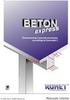 MANUALE PERMESSO A COSTRUIRE Versione 1.0.0 Procedimento permesso a costruire Pagamenti marche da bollo... 2 Delega presentazione domanda... 2 Parte generale... 2 Nuova richiesta di permesso a costruire...2
MANUALE PERMESSO A COSTRUIRE Versione 1.0.0 Procedimento permesso a costruire Pagamenti marche da bollo... 2 Delega presentazione domanda... 2 Parte generale... 2 Nuova richiesta di permesso a costruire...2
INTERVENTI DI RIDUZIONE DEL RISCHIO SISMICO. DISCIPLINATI DAL PROGRAMMA O.C.D.P.C. n. 52 del 20/02/2013
 INTERVENTI DI RIDUZIONE DEL RISCHIO SISMICO DISCIPLINATI DAL PROGRAMMA O.C.D.P.C. n. 52 del 20/02/2013 Manuale del software per la gestione delle richieste di contributo per interventi strutturali di rafforzamento
INTERVENTI DI RIDUZIONE DEL RISCHIO SISMICO DISCIPLINATI DAL PROGRAMMA O.C.D.P.C. n. 52 del 20/02/2013 Manuale del software per la gestione delle richieste di contributo per interventi strutturali di rafforzamento
Fatturazione Elettronica verso la Pubblica Amministrazione. Guida alla compilazione manuale di una fatturapa, nota di credito o nota di debito
 Fatturazione Elettronica verso la Pubblica Amministrazione Guida alla compilazione manuale di una fatturapa, nota di credito o nota di debito Versione 2.0 del 29/07/2015 Sommario I. A chi è rivolto il
Fatturazione Elettronica verso la Pubblica Amministrazione Guida alla compilazione manuale di una fatturapa, nota di credito o nota di debito Versione 2.0 del 29/07/2015 Sommario I. A chi è rivolto il
Servizi e-business GESTIONE MATERIALI PIANIFICATI
 Servizi e-business GESTIONE MATERIALI PIANIFICATI MANUALE FORNITORE Milano, rev1 del 25/05/2016 snam.it Gentile Utente, questo manuale illustra l utilizzo del servizio di gestione di materiali pianificati
Servizi e-business GESTIONE MATERIALI PIANIFICATI MANUALE FORNITORE Milano, rev1 del 25/05/2016 snam.it Gentile Utente, questo manuale illustra l utilizzo del servizio di gestione di materiali pianificati
ENTE NAZIONALE RISI - MILANO Portale Certificati di trasferimento risone (CTR)
 ENTE NAZIONALE RISI - MILANO Portale Certificati di trasferimento risone (CTR) L accesso al portale è possibile mediante link: presente nella home page del sito www.enterisi.it oppure digitando nella barra
ENTE NAZIONALE RISI - MILANO Portale Certificati di trasferimento risone (CTR) L accesso al portale è possibile mediante link: presente nella home page del sito www.enterisi.it oppure digitando nella barra
REGISTRI DIDATTICI CORSI DI LAUREA E LAUREA MAGISTRALI
 REGISTRI DIDATTICI CORSI DI LAUREA E LAUREA MAGISTRALI Guida per i docenti Versione 2.0 Sommario 1. INTRODUZIONE E ACCESSO 3 1.1. INFORMAZIONI GENERALI 4 1.2. VISUALIZZAZIONE DELLE ATTIVITÀ SU CUI REDIGERE
REGISTRI DIDATTICI CORSI DI LAUREA E LAUREA MAGISTRALI Guida per i docenti Versione 2.0 Sommario 1. INTRODUZIONE E ACCESSO 3 1.1. INFORMAZIONI GENERALI 4 1.2. VISUALIZZAZIONE DELLE ATTIVITÀ SU CUI REDIGERE
GUIDA OPERATIVA PER RISPOSTA A RDO. Richiesta di offerta VERSIONE DEL 13/07/2015
 MERCATO ELETTRONICO DELL UNIVERSITA DEGLI STUDI DI PADOVA GUIDA OPERATIVA PER RISPOSTA A RDO Richiesta di offerta VERSIONE DEL 13/07/2015 1. Presentazione di offerta a RdO pag. 2 2. Visualizzazione, Rettifica
MERCATO ELETTRONICO DELL UNIVERSITA DEGLI STUDI DI PADOVA GUIDA OPERATIVA PER RISPOSTA A RDO Richiesta di offerta VERSIONE DEL 13/07/2015 1. Presentazione di offerta a RdO pag. 2 2. Visualizzazione, Rettifica
Agenzia nazionale per l attrazione degli investimenti e lo sviluppo d impresa SpA. MANUALE UTENTE Guida alla compilazione della domanda V.1.
 Agenzia nazionale per l attrazione degli investimenti e lo sviluppo d impresa SpA MANUALE UTENTE Guida alla compilazione della domanda V.1.0 Sommario Accesso alla piattaforma... 4 1. Home page sito Area
Agenzia nazionale per l attrazione degli investimenti e lo sviluppo d impresa SpA MANUALE UTENTE Guida alla compilazione della domanda V.1.0 Sommario Accesso alla piattaforma... 4 1. Home page sito Area
GESTIONE DI UNA RICHIESTA DI PREVENTIVO (RdP) DA PARTE DEL FORNITORE
 GESTIONE DI UNA RICHIESTA DI PREVENTIVO (RdP) DA PARTE DEL FORNITORE La Richiesta di Preventivo è lo strumento con cui l Ente richiede ai Fornitori iscritti in Albo, selezionati opportunamente, di presentare
GESTIONE DI UNA RICHIESTA DI PREVENTIVO (RdP) DA PARTE DEL FORNITORE La Richiesta di Preventivo è lo strumento con cui l Ente richiede ai Fornitori iscritti in Albo, selezionati opportunamente, di presentare
Regione Autonoma della Sardegna Assessorato del Lavoro, Formazione Professionale, Cooperazione e Sicurezza Sociale
 Regione Autonoma della Sardegna Assessorato del Lavoro, Formazione Professionale, Sistema Informativo del Lavoro INDICE 1 INTRODUZIONE...4 2 GESTIONE DEGLI UTENTI DELEGATI...4 2.1 Inserimento nuovo Utente
Regione Autonoma della Sardegna Assessorato del Lavoro, Formazione Professionale, Sistema Informativo del Lavoro INDICE 1 INTRODUZIONE...4 2 GESTIONE DEGLI UTENTI DELEGATI...4 2.1 Inserimento nuovo Utente
RICHIESTA FINANZIAMENTO CORSO DI FORMAZIONE/AGGIORNAMENTO PROFESSIONALE ONLINE ISTRUZIONI PER L USO
 RICHIESTA FINANZIAMENTO CORSO DI FORMAZIONE/AGGIORNAMENTO PROFESSIONALE ONLINE ISTRUZIONI PER L USO Sommario SOMMARIO Requisiti per poter richiedere il finanziamento... 1 Accedere al servizio per l invio
RICHIESTA FINANZIAMENTO CORSO DI FORMAZIONE/AGGIORNAMENTO PROFESSIONALE ONLINE ISTRUZIONI PER L USO Sommario SOMMARIO Requisiti per poter richiedere il finanziamento... 1 Accedere al servizio per l invio
GUIDA OPERATIVA CGM MEF. 1 of 11. EFFEPIEFFE Srl
 GUIDA OPERATIVA CGM MEF 1 of 11 Sommario 1 INSTALLAZIONE... 3 1.1 Essere in possesso dell ultima versione di FPF... 3 1.2 Aver installato FPF MEF... 3 2 CONFIGURAZIONE... 5 2.1 Azzeramento delle ricette
GUIDA OPERATIVA CGM MEF 1 of 11 Sommario 1 INSTALLAZIONE... 3 1.1 Essere in possesso dell ultima versione di FPF... 3 1.2 Aver installato FPF MEF... 3 2 CONFIGURAZIONE... 5 2.1 Azzeramento delle ricette
Ministero dell Interno Dipartimento per le Libertà Civili e l Immigrazione
 Manuale utente Unione Europea Dipartimento per le Libertà Civili e l Immigrazione Fondo Europeo per i Rifugiati Fondo Europeo per i Rimpatri Fondo Europeo per l Integrazione di Cittadini di Paesi Terzi
Manuale utente Unione Europea Dipartimento per le Libertà Civili e l Immigrazione Fondo Europeo per i Rifugiati Fondo Europeo per i Rimpatri Fondo Europeo per l Integrazione di Cittadini di Paesi Terzi
Il banner Avviso iscrizione Banca Dati Esperti si trova in alto a destra.
 Unione Europea Fondo Sociale Europeo P.O.N 2007-2013 Competenze per lo Sviluppo Ministero dell'istruzione, dell'università e della Ricerca Dipartimento per la Programmazione Direzione Generale per gli
Unione Europea Fondo Sociale Europeo P.O.N 2007-2013 Competenze per lo Sviluppo Ministero dell'istruzione, dell'università e della Ricerca Dipartimento per la Programmazione Direzione Generale per gli
BANDO MERCATO ELETTRONICO BENI E SERVIZI ISTRUZIONI ABILITAZIONE AL BANDO
 BANDO MERCATO ELETTRONICO BENI E SERVIZI ISTRUZIONI ABILITAZIONE AL BANDO PREMESSA La procedura di richiesta di abilitazione dev essere necessariamente iniziata e conclusa nella medesima sessione di lavoro,
BANDO MERCATO ELETTRONICO BENI E SERVIZI ISTRUZIONI ABILITAZIONE AL BANDO PREMESSA La procedura di richiesta di abilitazione dev essere necessariamente iniziata e conclusa nella medesima sessione di lavoro,
ISTRUZIONI OPERATIVE COME INSERIRE UN OPPORTUNITA DI STAGE /TIROCINIO
 ISTRUZIONI OPERATIVE COME INSERIRE UN OPPORTUNITA DI STAGE /TIROCINIO Per effettuare questa operazione è sufficiente l ACCREDITAMENTO al portale www.stage.unimib.it NON è necessario aver già stipulato
ISTRUZIONI OPERATIVE COME INSERIRE UN OPPORTUNITA DI STAGE /TIROCINIO Per effettuare questa operazione è sufficiente l ACCREDITAMENTO al portale www.stage.unimib.it NON è necessario aver già stipulato
Guida utente alla compilazione delle richieste di contributo on-line per le Associazioni dei Consumatori
 Guida Utente RCP3 Agenzia nazionale per l attrazione degli investimenti e lo sviluppo d impresa SpA Guida utente alla compilazione delle richieste di contributo on-line per le Associazioni dei Consumatori
Guida Utente RCP3 Agenzia nazionale per l attrazione degli investimenti e lo sviluppo d impresa SpA Guida utente alla compilazione delle richieste di contributo on-line per le Associazioni dei Consumatori
Istruzioni Operative alla registrazione al portale di Mediobanca
 Istruzioni Operative alla registrazione al portale di Mediobanca Registrazione al Portale I fornitori per accedere al portale Mediobanca Acquisti devono: 1. Accedere alla pagina https://www.in.mediobanca.com
Istruzioni Operative alla registrazione al portale di Mediobanca Registrazione al Portale I fornitori per accedere al portale Mediobanca Acquisti devono: 1. Accedere alla pagina https://www.in.mediobanca.com
Oggetto: Manuale Conservazione Registro Giornaliero procedura CREDEMTEL
 Pagina 1 di 6 Nuoro, 26 Novembre 2015 Oggetto: Manuale Conservazione Registro Giornaliero procedura CREDEMTEL Dal 11 ottobre 2015, scade il termine per l'adeguamento al Decreto del Presidente del Consiglio
Pagina 1 di 6 Nuoro, 26 Novembre 2015 Oggetto: Manuale Conservazione Registro Giornaliero procedura CREDEMTEL Dal 11 ottobre 2015, scade il termine per l'adeguamento al Decreto del Presidente del Consiglio
Guida alla gestione delle domande per l A.S di Dote Scuola componente Merito
 Guida alla gestione delle domande per l A.S. 2016-2017 di Dote Scuola componente Merito Questo documento contiene informazioni utili al personale delle scuole paritarie per utilizzare l applicativo web
Guida alla gestione delle domande per l A.S. 2016-2017 di Dote Scuola componente Merito Questo documento contiene informazioni utili al personale delle scuole paritarie per utilizzare l applicativo web
